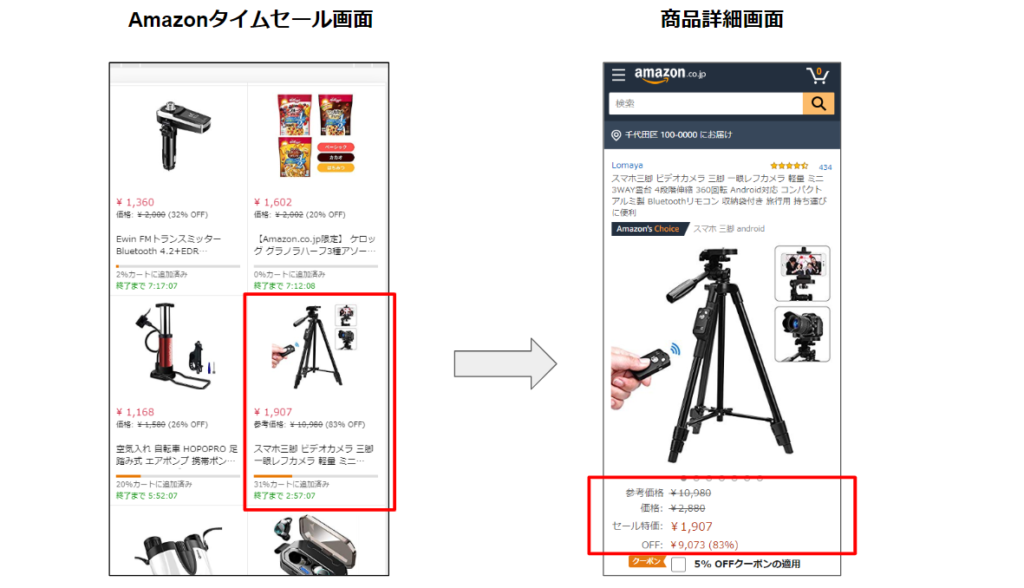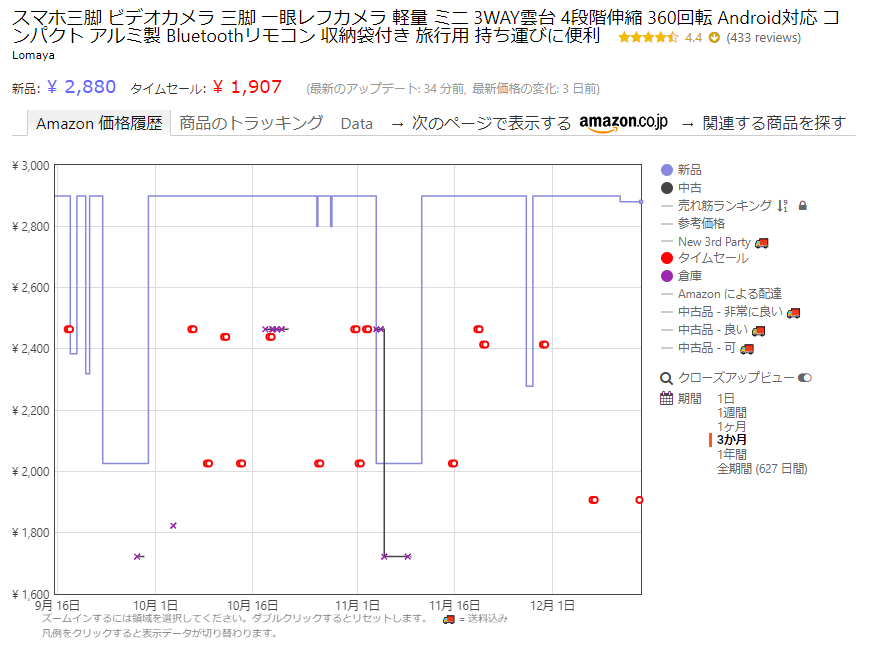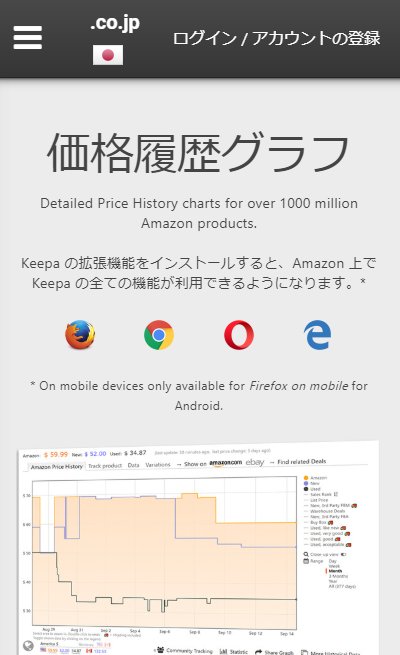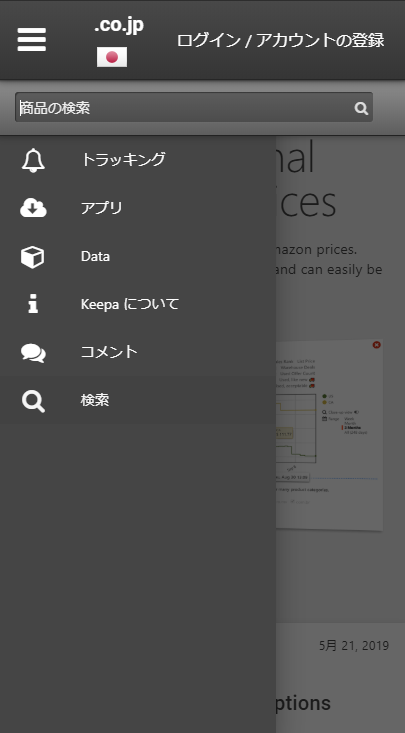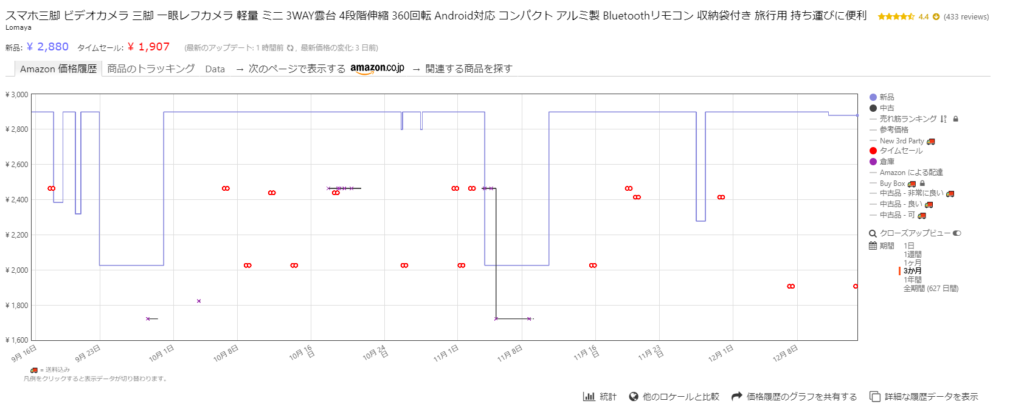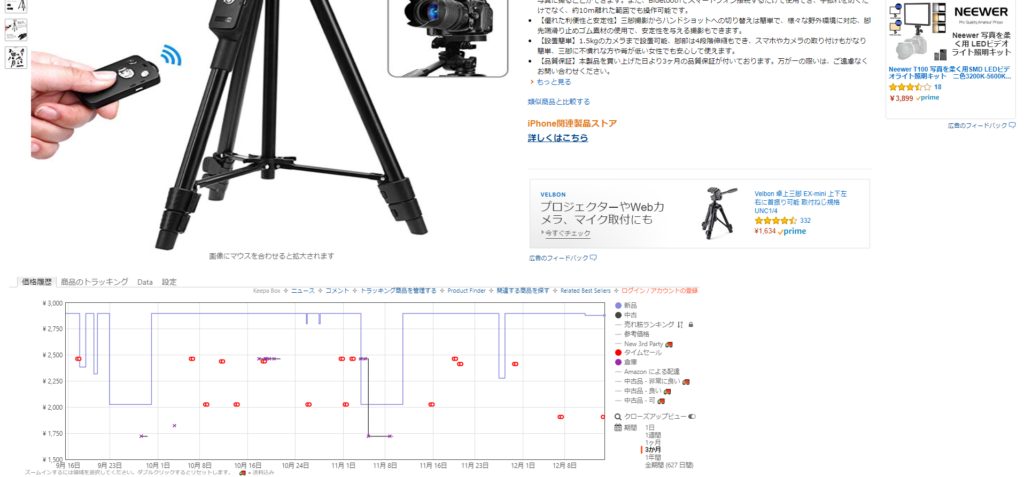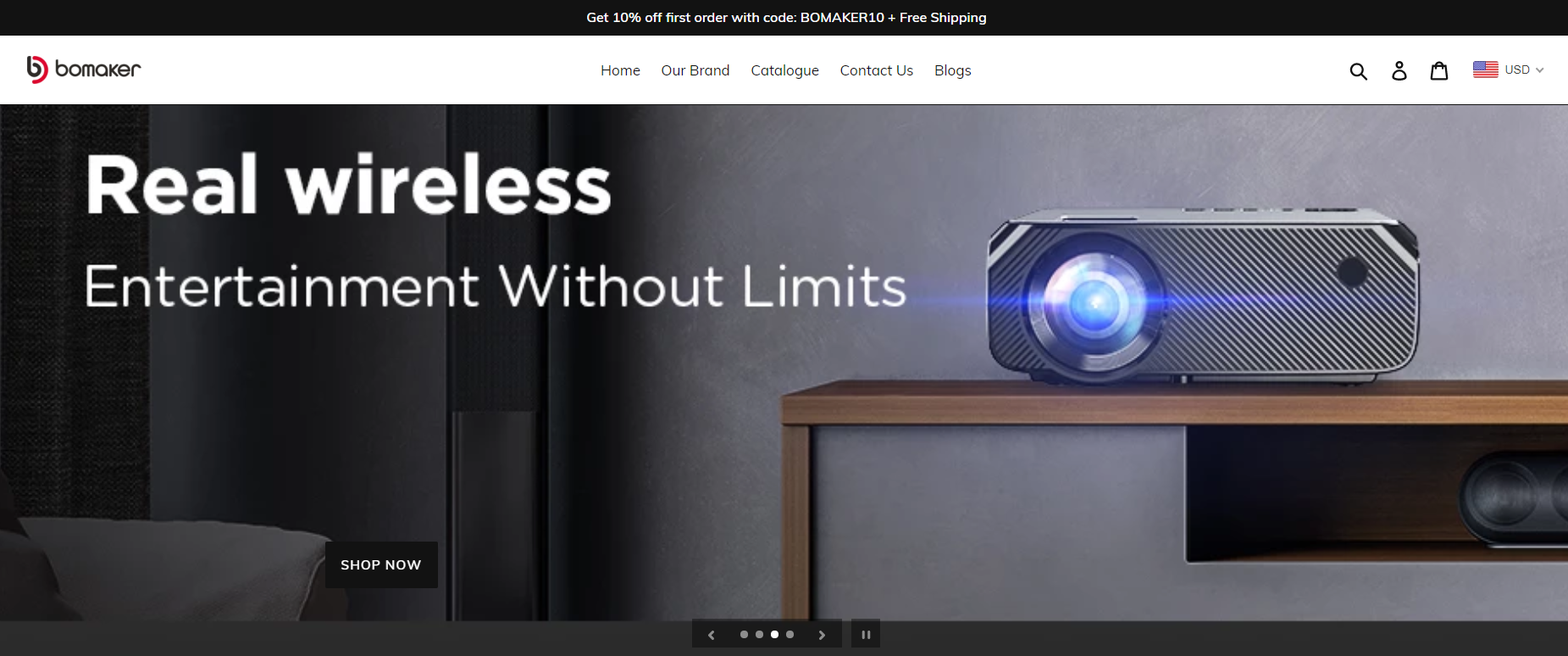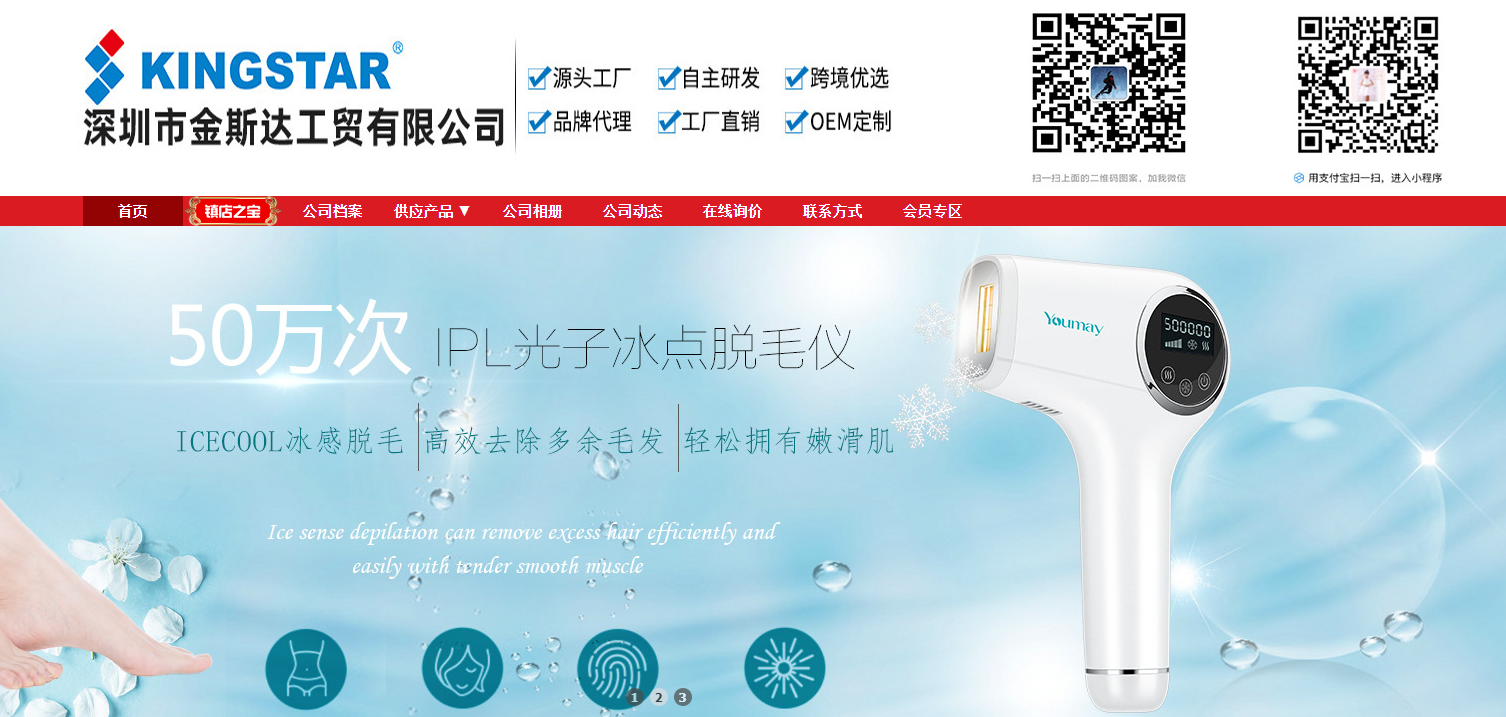世界4カ国のAmazonで販売しているEC事業者のAmaviser管理人です。
今回の記事はAmazonですごい割引率でお得だ!と思って購入したけど、思ったより商品の質がよくない…という苦い経験をされた方に読んでいただきたい記事となります。
この記事を書こうと思ったきっかけですが、最近始めたTwitterで下記のようなことを感じました。
アマゾンタイムセールの70%オフ!のような割引率を信じている方が思ったより多く驚きました。
ワイヤレスイヤホン系中華ブランドがよくやる手法で、本来の価格よりもあえて定価を高めに設定しています。
実は○○%オフ後の値段が適正価格だったりして、見分け方もあります。#アマゾンタイムセール
— amaviser.com (@AmaviserC) December 4, 2019
これは早急にAmazonの割引率に関する仕組みと、嘘の割引率の見分け方の記事を書いたほうが良いなと感じ、今回は久しぶりにTips記事を更新しました。
当記事を読むことで下記のことを知っていただき、みなさんのAmazonリテラシーが向上すれば幸いです。
そもそも、Amazonに表示される割引率ってなんなの?
まず、こちらの画面をご覧ください。見ていただくとおわかりのように、「参考価格」に取り消し線が引かれており、83%オフという表示になっているかと思います。かなりお得そうな製品ですね!
でも、そもそもこの参考価格はどうやって決められているのでしょうか?
結論から言ってしまうと、特に決まりが無く出品者のさじ加減です。Amazonのページに出品者が自社の商品を登録する際に、出品者側で自由に設定できます。そして、普段売られている価格とは関連性がありません。
そのため販売者の中には、あえて参考価格を実際に想定している販売額より高めに設定することを、Amazonで販売する際の一つのテクニックとして認識を持っている方もいらっしゃいます。
購入者様の目線で考えると良いことは何も無いのですが、残念ながらこのようなことが蔓延しているのが今のAmazonの実態です。
特に、私の感覚ではありますが、ワイヤレスイヤホンやカメラ関連製品などの、既存の製品にロゴを入れるだけで自社ブランド製品にでき、製品の質によって価格帯が非常に幅広く分かれるジャンルに多く見られます。
過剰な割引率の見分け方
では、どのようにしたら本当にお得なタイムセール製品と、割引率を不当に見せている製品を見分けることができるのでしょうか?
それは、その商品が普段売られている価格を知ることです。
先程、割引率のもとになっている価格は「参考価格」であり、普段販売されている価格とは関連性が無いことを述べました。
そのため、私達が気にしなければいけないのは、「実際の販売価格」です。その商品がAmazonで販売されてから今日までの、販売価格の推移を見ることができれば、簡単にタイムセールで提示されているその商品が本当にお得かどうかがわかります。
そこで、誰でも簡単に販売価格の推移を無料で知ることができる、Keepa(https://keepa.com/)というサービスを活用します。
実際のタイムセール製品を元に過剰な割引率を見破ってみる
下記の商品を題材に説明したいと思います。タイムセールの一覧画面で、参考価格10,980円、83%の割引率と存在感を放っていた、カメラ三脚です。果たして、この商品は普段はいくらで販売されているものなのでしょうか?
この商品の価格推移をKeepaを通して見てみると、下記のグラフが表示されます。注目していただきたいのが、以下の2点。
- 青色のライン:通常販売価格の推移
- 赤色の丸:タイムセール実施日と実施時の価格。多いほどタイムセールが頻繁に実施。
このことを踏まえると、グラフからは下記のことが読み取れます。
- 青色の線が基本的には3000円より少し下のラインで推移していることから、普段はこの商品は3000円弱で売られている。
- 赤い○がポツポツと数日間隔であることから、タイムセールが頻繁に行われている。
- タイムセール実施日の価格は2種類あり、約2500円前後のとき2000円前後のときがある
参考価格の10,980円とはなんだったのでしょうか?笑
以上のようにKeepaを使うことで、このカメラ三脚は実際は通常2880円で売られていて、しかもタイムセールが非常に頻繁にあるため、タイムセール価格が通常価格のような商品だとわかりました。
次に、スマホとパソコンの環境別にKeepaの利用方法を説明したいと思います。
主にスマホでアマゾンを使う人向け:Keepaの活用方法
まずは、こちらのアドレスからKeepaにアクセスをしてください。
すると、下記のような画面が出るかと思います。上の「ログイン/アカウントの登録」の左側にある、国旗マークの上の文字(下記スクショの.co.jpの部分)が、検索対象の国です。おそらく最初は.comとなっているので、タップして.co.jpに変更しましょう。
次に左上のメニューボタン「≡」をタップして、メニューを開き、一番下の、「検索」ボタンを押すと、上部に「商品の検索」と文字が表示されている検索バーが現れるかと思います。
そして、検索したい商品のタイトルを入力して、検索結果から該当の商品をタップすると、下記のような販売価格推移のグラフが表示されるので、分析してみてください。
主にパソコンでアマゾンを使う人向け:Keepaの活用方法
PCでいつもAmazonを使うという方の場合、拡張機能をインストールするだけで、いつものAmazonページに価格推移のグラフを表示させることができます。個人的にはこちらの方が簡単でおすすめです。
現在、Microsoft Edge,Google Chrome,FireFoxで拡張機能を提供しています。下記に、各ブラウザごとのダウンロードページを共有します。
■Microsoft Edge
■Google Chrome
■Firefox

それぞれ拡張機能をインストールして、機能をONするとAmazonの商品ページのメイン商品画像の下にグラフが表示されます。
特に検索をすること無く、常に表示している商品の価格推移がわかるので便利です。
私自身もいつも、Amazonで買い物をするときには基本的には、パソコンからみてグラフを見るようにしています。
Keepaを使って本当にお得か判断できるようになろう!
今回の記事ではAmazonの割引率の仕組みと、参考価格のでたらめさ、普段販売されている価格を知ることの重要さ、Amazon商品の価格推移を把握する無料ツールのKeepaを使った嘘の割引率の見破り方、をご紹介しました。
今回紹介した嘘の割引率や、サクラレビューに代表されるように、Amazonの買い物を楽しむためには、表示されている情報を真に受けず、自分の頭で考えて判断するAmazonリテラシーをつけることが、重要となっていると感じます。
Amazon側や、消費者庁などもこういったことに対しては目を配り各々対策をとっていただいてはいるものの、規模が大きすぎて全てに対して対応することが不可能といったご時世です。
これからも気付き次第みなさんのお役に立てるような記事を書いていけたらと思います。